インターネットではポルノグラフィがどこでも見えます。人(子供を含む)は常に意識的または無意識的にポルノグラフィを見てしまいます。ポルノグラフィは子供や青少年や大人に害を及ぼします。子供をポルノグラフィから守りたくても、ご自分がポルノサイトへのアクセスを防ごうとしても、ポルノブロッカーがお役に立ちます。この記事では、Windowsに適したポルノブロッカーのリストを紹介しております。このリストを利用し、良いツールを見つけてポルノグラフィや他の不適切な内容へのアクセスを防げていただければと思います。
 無料ダウンロード Windows 11/10/8/7
無料ダウンロード Windows 11/10/8/7
Windowsに適した5つのポルノブロッカーはコンピュータでポルノをブロックできる
Cisdem AppCryptはウェブサイトブロッカーであり、アプリロックでもあります。Windowsのポルノブロッカーとして、使いやすさと有効性で人に知られています。以下のように様々なことができます。
(MacでもAppCryptを利用できる。Mac向けのAppCryptはSafariに対応可能)
以下はポルノブロッカーのAppCryptを利用してWindows PCでポルノサイトやアプリをブロックするステップ及び役立つ情報です。
1.AppCryptをダウンロードし、インストールします。
2.初めてAppCryptを開く場合、パスワードを設定します。(「システム起動時に実行する」のチェックボックスにマークを入れることを勧めます)
自分のポルノへのアクセスを防ぎたい場合、他の人(例えば家族)にパスワードを設定してもらってください。
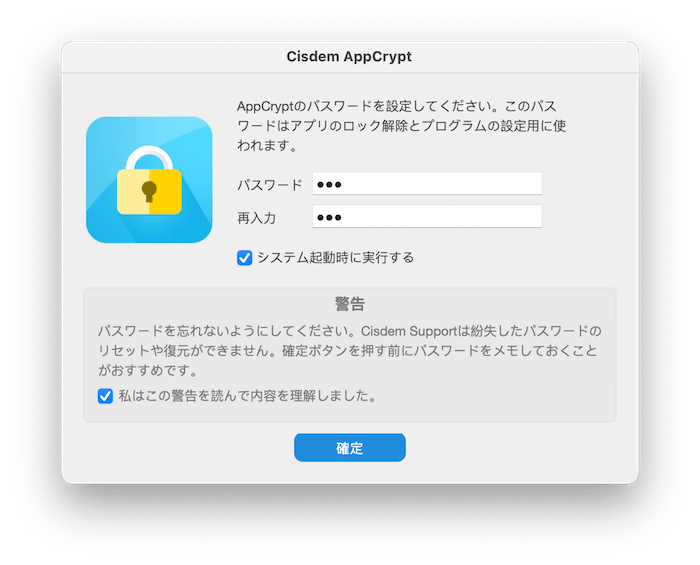
3.タスクバーにあるAppCryptのアイコンをクリックし、もしくはそのアイコンを右クリックし、「メイン画面を表示」を選択します。

4.パスワードを入力し、このポルノブロッカーのメイン画面にアクセスします。

5.メイン画面で「ウェブブロック」タブをクリックします。選ばれたブラウザに拡張機能をインストールします。
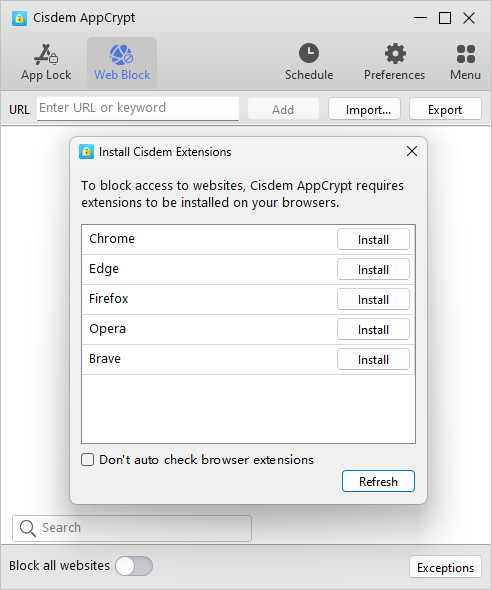
インストールを完了したら、chrome://extensions/に移動し、拡張機能を見つけて「詳細」をクリックし、スクロールダウンして「シークレットモードを許可する」ボタンをオンにします。
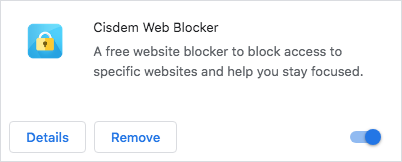
6.「ウェブブロック」タブの下で、以下の1つもしくはすべての操作を実行します。

7.ご自分のコンピューターに成人向けコンテンツを含む(可能性がある)アプリがある場合、それを「アプリロック」タブのブロックリストまで追加することができます。
永久または一時的にブロックリストにあるアイテムのブロックを解除できる方法がいくつかあります。例えば、ブロックリストからアイテムを削除するか、もしくはAppCryptから退出します。いずれにしてもパスワードが必要です。また、ポルノサイトをブロック解除するために、拡張機能を無効にし、もしくはアンインストールしようとする場合、ブラウザはすぐにパスワードでロックされます。ロックを回避するのは難しいですので、このツールは有効です。
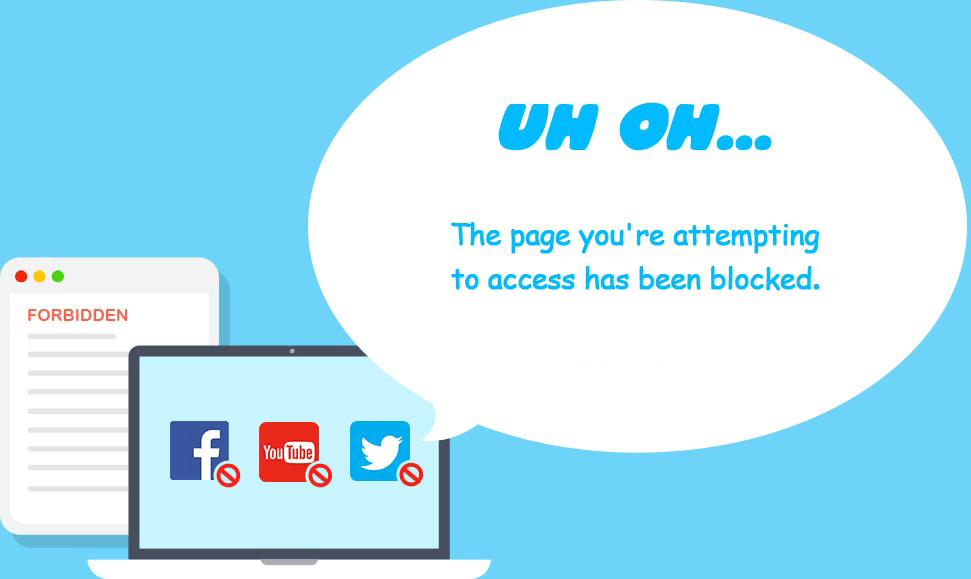
親は子供、特にマイコンピュータを持っている子供のオンライン活動に気をつけるべきです。インターネットは子供に良い影響を与えるかもしれませんが、不適切なコンテンツに触れさせる恐れもあります。それは子供の成長にマイナスの影響を及ぼします。
家族を守るために設計されたDNS AngleはWindowsに適したポルノブロッカーです。自動でインターネットの不適切なコンテンツ(ポルノグラフィ、マルウェア、フィッシングなど)へのアクセスを制限するので、手動でポルノサイトをブロックリストに追加する必要がありません。
しかし、DNS Angleはカスタムブロックリストを設定するのに対応していません。この自動的なポルノブロッカーがまだ用が足りないと思われる場合、他のツールを探すことができます。
このツールで設定するのは簡単かつ迅速です。以下はステップです。
「OpenDNS Family」ボタンをクリックしたら、コンピューターでたくさんのポルノグラフィがすぐにブロックされます。
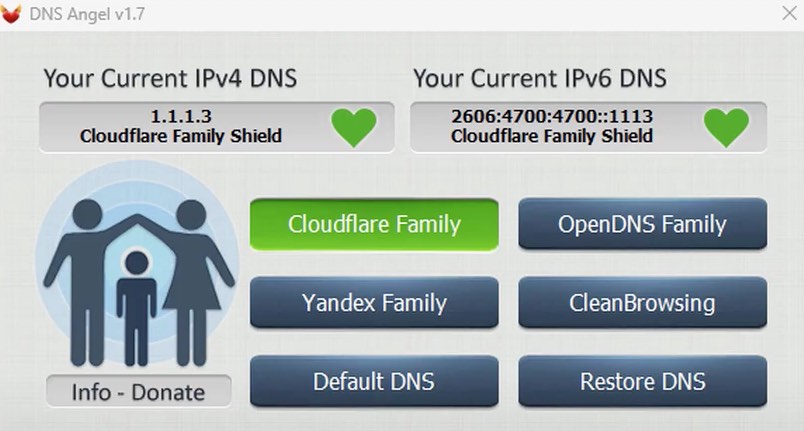
Qustodioは子供のオンラインで直面するリスクを低減できる頼もしいペアレンタルコントロールアプリです。スクリーンタイムを設定したり、ゲームの追加を停止したり、不適切な内容をブロックしたりすることで、子供のオンライン活動をコントロールします。また、他の人がポルノブロッカーを見つけて貴方の設定を変更することを避けるために、コンピューターからこのツールを隠すことができます。
スクリーンを見すぎないように、Qustodioを利用し、お子さんのデバイスでスクリーンタイムを設定できます。それから、フィルター機能をオンにし、デバイスにある成人向けコンテンツをブロックします。ブラウザの履歴でお子さんがよく有害サイトにアクセスすることを発見した場合、もしくはご自分がポルノグラフィを見るのを止めようとすれば、このWindowsに適したポルノブロッカーはさらに一部のアプリとサイトへのブロックに対応できます。
以下はQustodioを通し、Windowsでポルノサイトをブロックするステップです。
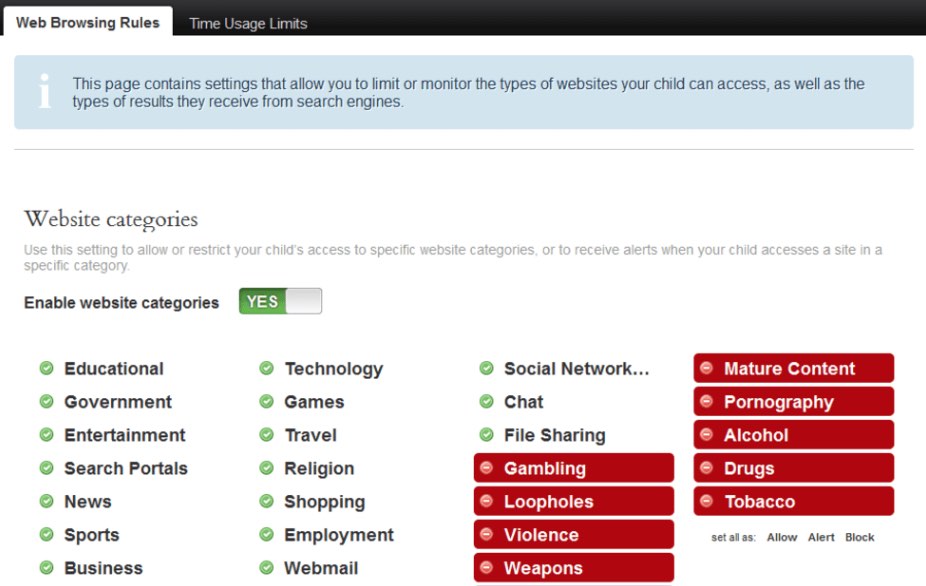
デメリット:
BlockSmartはWindowsに適したシンプルかつ無料のポルノブロッカーです。他のブロッカーと異なり、ユーザーがブロックされたサイトにアクセスすると、ウィンドウがポップアップされ、ユーザー名とパスワードでURLへのアクセスを許可します。これにより、ご自分に不便ををもたらすことなく、お子さんがコンピューターを使用する時、ポルノと他の不適切なサイトをブロックできます。
特定のポルノサイトをブロックする以外、このツールではアダルトカテゴリでサイトをブロックできます。そうすると、大部分のアダルトコンテンツ(裸、ポルノグラフィ、性行為や示唆的な画像)はブロックされます。
これにより、許可したサイト以外、インターネット上のすべてのサイトはブロックされます。あるサイトにアクセスしたい場合、このツールでユーザー名とパスワードをログインする必要があります。それから、URLを許可リストに追加します。
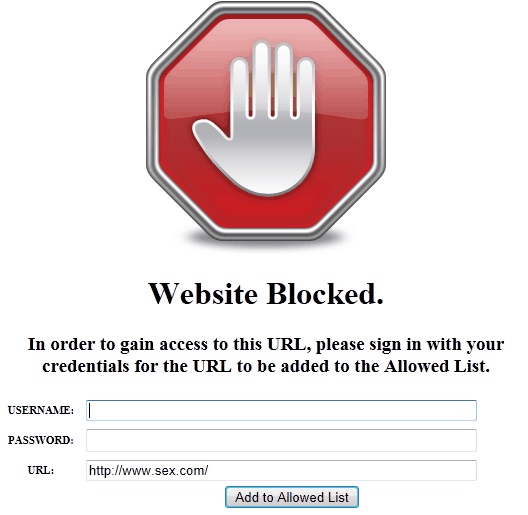
メリット:
デメリット:
一部のポルノブロッカーの拡張機能はWindowsにある異なるウェブブラウザに追加できます。ブラウザのウェブストアで見つけられます。Google Chromeを例にしましょう。BlockerXはChromeのウェブサイト及びキーワードブロッカーの拡張機能です。BlockerXを利用し、ワンクリックでChromeの大部分のアダルトコンテンツをブロックできます。また、ブロックしたい特定のサイトまたはキーワードを追加できます。
この拡張機能をオフにするか、もしくはアンインストールすれば、以前ブロックされたあらゆる指定したコンテンツとアダルトコンテンツにはアクセスできます。幸いに、アカンタビリティ機能は拡張機能がオフにされることを防げます。しかし、アンインストールされないように保護機能があっても、人はやはり簡単にBlockerXをアンインストールし、いかなるサイト、例えばアダルトサイトにアクセスできます。
1.Chromeウェブストアに移動します
2.「BlockerX」を検索し、1番目の結果の「ポルノブロッカー/アダルトブロッカー- BlockerX」をクリックします。
3.「Chromeに追加」をクリックし、そして「拡張機能を追加」をクリックします。
4.「シークレットモードでの実行を許可する」ボタンをオンにすることで、シークレットモードでBlockerXを起動できます。
5.BlockerXのダッシュボードに入り、Chromeでポルノサイトへのブロックを始めます。
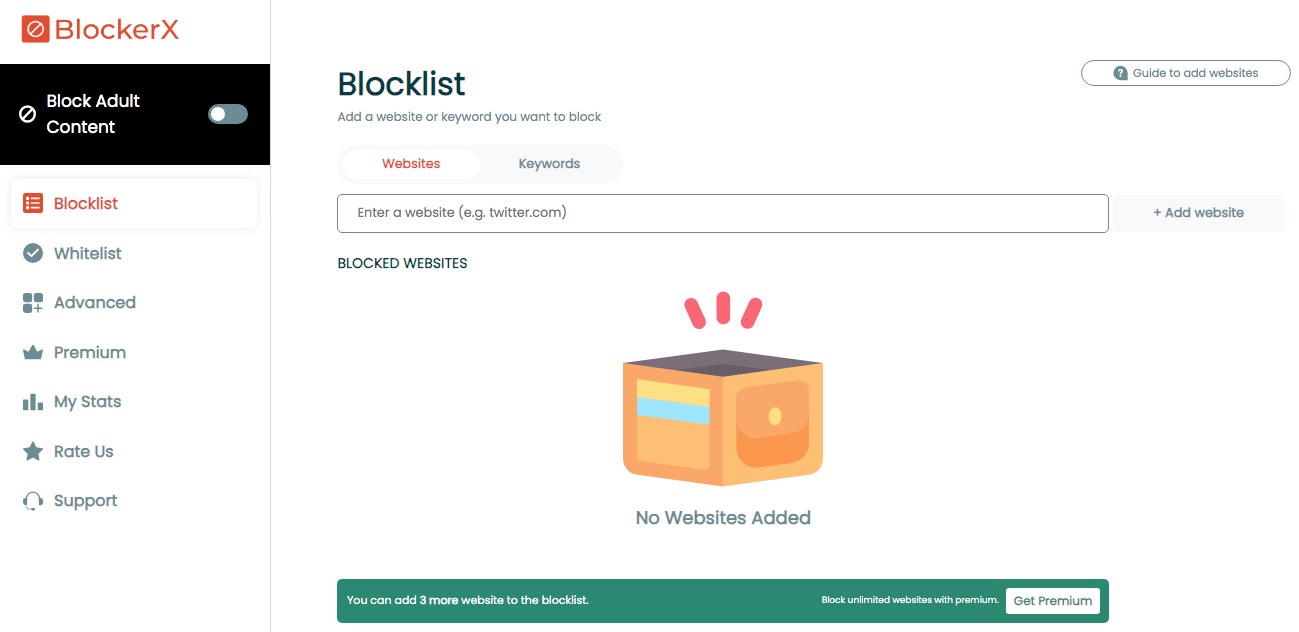
6.最後のこのステップを進めなくても大丈夫ですが、進めたほうが良いです。アカンタビリティ機能及びアンインストールされないように保護機能を有効にし、設定します。
メリット:
デメリット:
以上は専門的なポルノブロッカーツールを利用してコンピューターでポルノをブロックする方法を紹介しました。それらのツールはほとんどproバージョンまでアップグレードされないと、全機能を実行できません。料金を支払いたくない場合、さらに無料の方法でより低いレベルでWindows10のポルノサイトをブロックできます。
Google Chromeは私たちがよく使っているブラウザです。それはセーフサーチ機能を持っています。セーフモードを有効にしたら、ポルノや他の露骨な表現を含むコンテンツは自動でGoogle検索結果から除外されます。以下はGoogleのセーフサーチを実行してWindowsのポルノをブロックする方法です。

ご注意:Googleセーフサーチフィルタはすべてのアダルトコンテンツを捉えるわけではなく、検索結果だけに適用します。ユーザーが直接ポルノサイトにアクセスする場合、フィルタはユーザーをブロックしません。
Bingはセーフサーチ機能を持っており、検索結果からアダルトテキストや画像や動画をフィルタできます。しかし、このフィルタも100%精確ではありません。
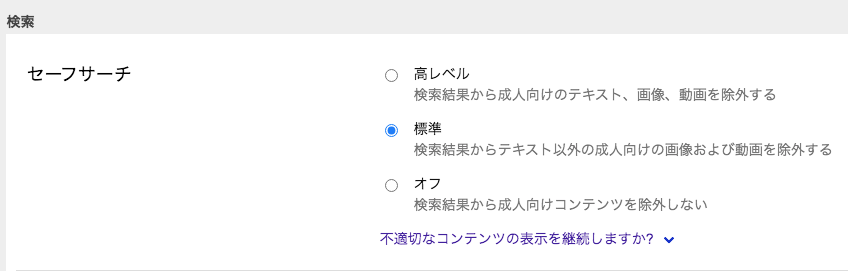
ペアレンタルコントロールはWindowsの内蔵アプリであり、子供の健全なオンライン環境を確保し、そのオンライン活動を管理できます。無料で使えますし、ウェブフィルタ、アプリに制限をかけるなど、役立つ機能を持っています。ペアレンタルコントロールの設定を通し、コンピューターでポルノをブロックする方法を紹介させていただきます。
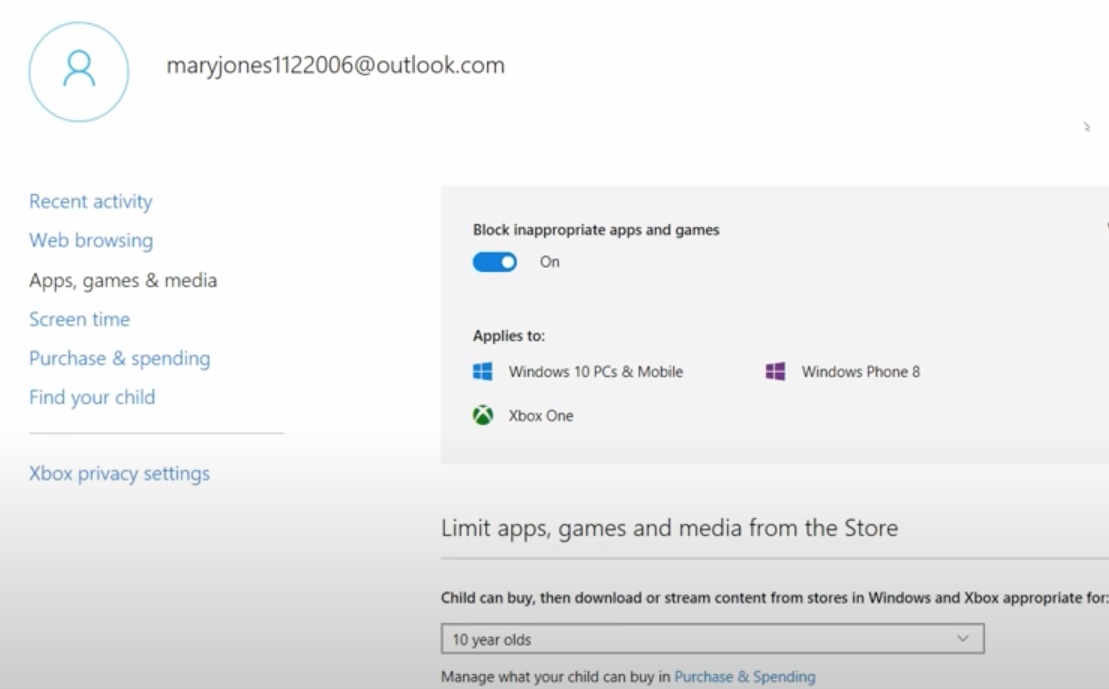
ご注意:お子さんが自分のアカウントだけにログインできるのを確保してください。そうでなければ、フィルタは役に立ちません。また、WindowsペアレンタルコントロールはMicrosoft EdgeとInternet Explorer Webブラウザだけに対応します。
以上はWindowsに適したポルノブロッカーのリストです。コンピューターでそれらを利用してポルノをブロックする手順も紹介しました。一番ご要望に適した製品を見つけたかもしれません。人(子供を含む)がインターネットにアクセスするのが簡単になっているので、そのようなツールをインストールすることが必要だと思います。しかし、テクニカルなブッロク方法だけではまだ足りないかもしれません。例えば、健全なオンライン活動について子供と話し合うことも重要です。

本を読み、自分の感想を記録するのは鈴木の趣味です。そのため、Cisdemの編集者になるのは彼女に向いています。PDFの編集・変換方法についての文章を書くことに没頭しています。

